編).jpg)
目次
コインチェック(coincheck)にログイン
まずコインチェックのアカウントにログインします。
ログインしたら、
①「ウォレット」→②「コインを送る」→③「Ethereumを送る」の手順でクリック。

③まで順にクリックすると、
ETHを送る為の画面が下の方(赤で囲った所です。)に反映されます。

この画面まですすんだら、コインチェックのページは維持したまま、
次にバイナンスの方にログインされてください。
バイナンス(Binance)にログイン
バイナンスにログインした後に、「資産」のところに照準を合わせると、
「預金の引き出し」というのが出てきますので、そこをクリックしてください。

クリックすると、以下のような画面が出てくると思います。
様々な仮想通貨が並んでいると思いますので、その中からイーサリアム(ETH)を探してください。
検索で「ETH」と探すと一瞬で検索できます。
検索できたら、その右側にある「預金」をクリックします。
クリックすると以下の画面が出てきます。

「預金」をクリックすると以下の画面がでてきます。
預金アドレスをコピーしてください。

預金アドレスをコピー後、再度コインチェックの画面に戻る
コピー後、コインチェックの画面に戻ります。
戻ったら、まず「送金先リストの編集」をクリック。
クリックすると「新規ラベル」「新規宛先」の欄が出現しますので、入力します。
①「新規ラベル」の名前は、なんでもよいです。
ただ、自分自身で分かりやすいものにしておくのが一番かと思います。
今回は「バイナンス」にETHを送るので、
ラベル名は「バイナンス(ETH)」にしておきます。
②「新規宛先」は、
先ほどバイナンスのサイトでコピーしたETH預金アドレスを貼り付けます。
※宛先を間違って送ると、二度とその仮想通貨は戻ってこない可能性が高いので、
新規宛先は絶対にコピーして貼り付けてください。手書きでうつと間違う可能性が非常に高いです!
初めて仮想通貨を送る方&不安な人は、手数料が二度かかってしまいますが、小額を先に送り、
無事に送れたのを確認後、次に残りをまとめて送られた方がよいかもしれません。

追加ボタンをクリックすると、二段階認証の画面が出てきます。
スマートフォン(携帯)で6桁の番号を確認後、入力し、「送信」ボタンをクリックしてください。
(二段階認証の設定をしてない方は出てきません。)
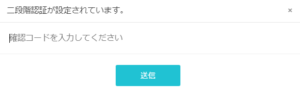
送信すると、確認画面が出てきます。
宛先に間違いがなければ、「保存」をクリックしてください。

保存後、送金額等を入力していきます。
まず「宛先」は、先ほど保存したバイナンスの預金アドレスを探してください。
※初めて、保存された方は、バイナンスの預金アドレスしかありません。
後は「金額」欄に送りたい数量を入力します。
手数料は0.01ETHになりますが、これは既に入力されています。
また送金可能額も既に入力されています。
ですので全て送りたい場合は、
最大数から手数料を差し引いた数量を「金額」欄に記載されてください。
今回の場合は、
0.75ETH(当時価格で13万円程度)全てを送りたいので、0.74ETHで金額欄に記入しています。
必要事項入力後、「送金する」をクリック。
クリックすると、確認表示が出るので、「OK」ボタンをクリック。

送金申請メールの確認
「OK」ボタンをクリック後、登録アドレスの方へ、
コインチェックから送金申請を行った旨のメールが届きます。

着金成功のメールの確認
その後、バイナンスから預金成功のメールが届きます。

日本語に翻訳するとこういう文章です。

メール確認したら、最後にバイナンスサイトへいき。
きちんと入金されているかを確認しておきましょう。きちんと反映されていれば、無事送金成功です。
送金時間は20分でした。


→CRYPTOPIA(クリプトピア)へのビットコイン(BTC)送金方法-100x100.jpg)
→CoinEXへイーサリアム(ETH)を送金する方法-100x100.jpg)
へのリップル(XRP)送金方法-100x100.jpg)
送金方法(ZAIFの入金用ネムアドレスのハイフンは削除する事)-100x100.jpg)
→BINANCE(バイナンス)へイーサリアム(ETH)を送金する方法-100x100.jpg)
